windowsxp系统下如何使用mp4视频格式转换器
MP4视频格式转换器是一款功能十分强大的视频转换器,使用起来也十分方便快捷。那么,具体该如何操作呢?接下来,系统城小编就以windowsxp系统为例,给大家分享mp4视频格式转换器的使用方法。
推荐:纯净版xp系统下载
具体如下:
1、打开mP4视频格式转换器。
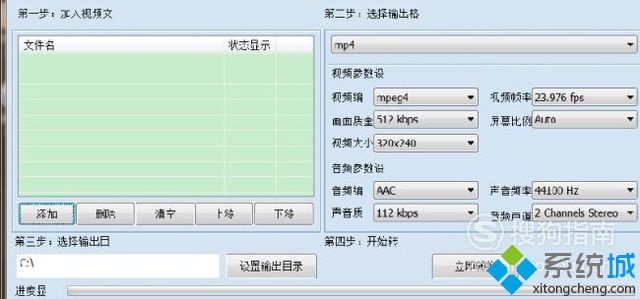
2、点击添加,选择要转化的视频,双击打开。
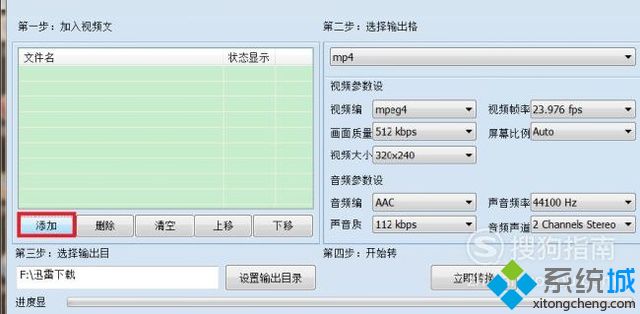
3、点击“设置输出目录”,选择好输出的视频存放在哪里?最好不要选择C盘。
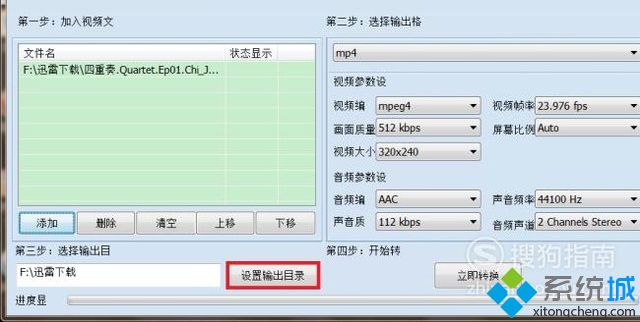
4、选择输出格式,选择mP4,下边的视频参数,可以按自己的要求调整。
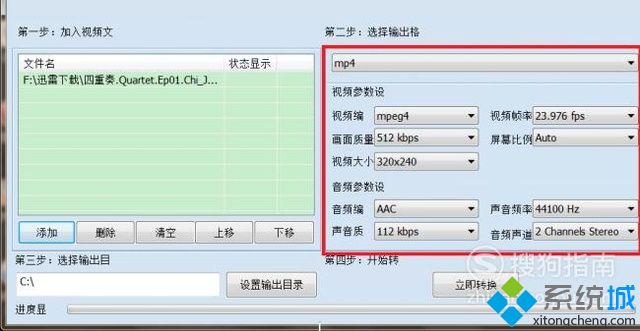
5、点击立即转换就可以了。
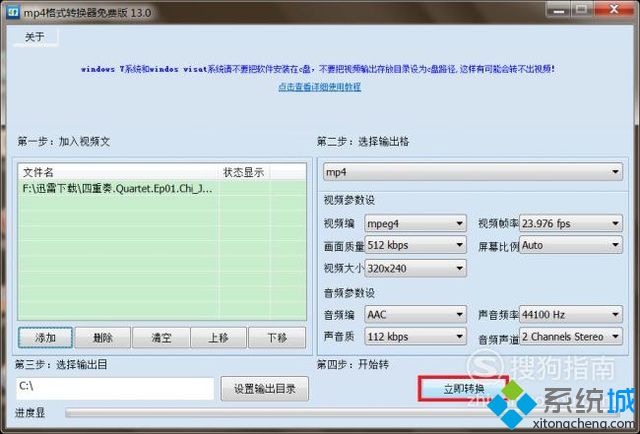
windowsxp系统下使用mp4视频格式转换器的方法就为大家介绍到这里了。有同样需求的朋友们,赶紧也动手操作看看!
相关教程:mov格式的视频怎么改为mp4电脑上mov转mp4格式w十系统使用方法视频文件格式怎么转换视频顺时针旋转变卡我告诉你msdn版权声明:以上内容作者已申请原创保护,未经允许不得转载,侵权必究!授权事宜、对本内容有异议或投诉,敬请联系网站管理员,我们将尽快回复您,谢谢合作!










